Asus D640SA, S640MB, D640MB, D640MA User’s Manual [ru]
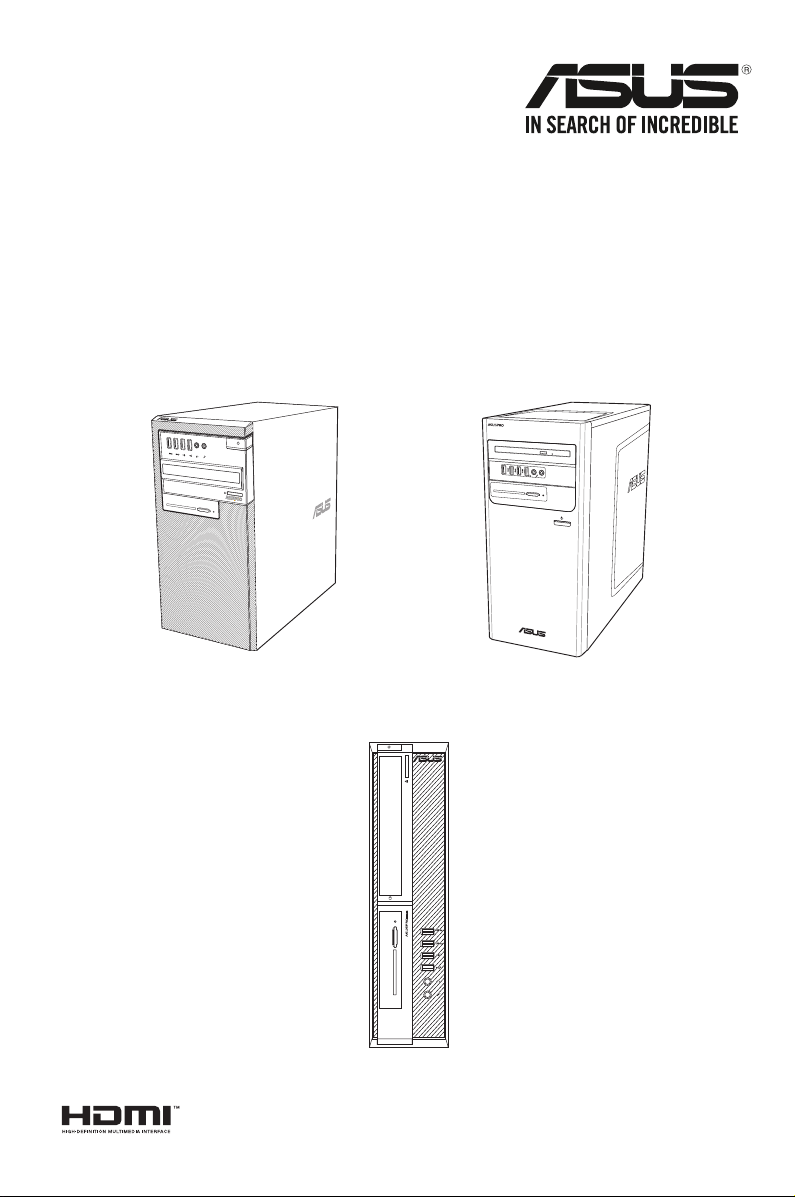
ASUS ПК
Руководство пользователя
Smart Card
Smart Card
SD/MMC/MS
D640MA D640MB/ M640MB/
SD/MMC/MS
W640MB/ S640MB
SD/MMC/MS
Smart Card
D640SA/ M640SA/ W640SA
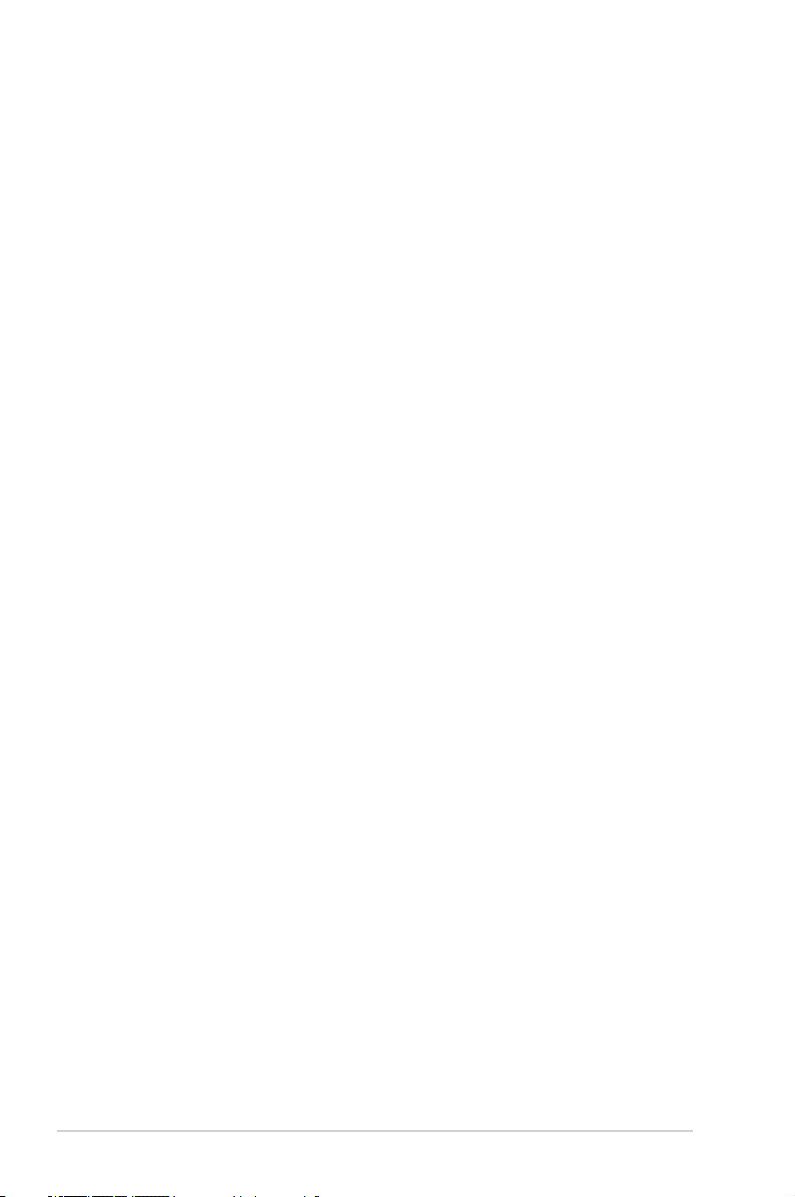
R14015
Первое издание
Июль 2018
Copyright © 2018 ASUSTeK Computer Inc. Все права защищены.
Любая часть этого руководства, включая оборудование и программное обеспечение, описанные в нем, не
может быть дублирована, передана, преобразована, сохранена в системе поиска или переведена на другой
язык в любой форме или любыми средствами, кроме документации, хранящейся покупателем с целью
резервирования, без специального письменного разрешения ASUSTeK COMPUTER INC. (“ASUS”).
Гарантия прекращается, если: (1) изделие отремонтировано, модифицировано или изменено без письменного
разрешения ASUS; (2) серийный номер изделия поврежден, неразборчив либо отсутствует.
КОМПАНИЯ ASUS ПРЕДОСТАВЛЯЕТ ДАННОЕ РУКОВОДСТВО НА УСЛОВИИ «КАК ЕСТЬ», БЕЗ КАКИХ-ЛИБО
ГАРАНТИЙ, ПРЯМЫХ ИЛИ ПОДРАЗУМЕВАЕМЫХ, ВКЛЮЧАЯ, В ТОМ ЧИСЛЕ, ЛЮБЫЕ ПОДРАЗУМЕВАЕМЫЕ
ГАРАНТИИ ИЛИ УСЛОВИЯ ГОДНОСТИ ДЛЯ ПРОДАЖИ, ИЛИ ПРИГОДНОСТИ К КОНКРЕТНОЙ ЦЕЛИ
ИСПОЛЬЗОВАНИЯ. КОМПАНИЯ ASUS, ЕЕ ДИРЕКТОРА, РУКОВОДИТЕЛИ, СОТРУДНИКИ ИЛИ ПРЕДСТАВИТЕЛИ
НЕ НЕСУТ НИКАКОЙ ОТВЕТСТВЕННОСТИ ЗА ЛЮБЫЕ КОСВЕННЫЕ, ФАКТИЧЕСКИЕ ОСОБЫЕ ИЛИ СЛУЧАЙНЫЕ
УБЫТКИ (ВКЛЮЧАЯ УБЫТКИ ОТ УПУЩЕННОЙ ВЫГОДЫ, УТРАТУ ДЕЯТЕЛЬНОСТИ, НЕ ИСПОЛЬЗОВАНИЕ ИЛИ
ПОТЕРЮ ДАННЫХ, ПРЕРЫВАНИЕ ДЕЯТЕЛЬНОСТИ И ТОМУ ПОДОБНОЕ), ДАЖЕ ЕСЛИ КОМПАНИЯ ASUS БЫЛА
ОСВЕДОМЛЕНА О ВОЗМОЖНОСТИ УБЫТКОВ ВСЛЕДСТВИЕ ДЕФЕКТА ИЛИ ОШИБКИ В ДАННОМ РУКОВОДСТВЕ
ИЛИ ПРОДУКТЕ.
ТЕХНИЧЕСКИЕ ХАРАКТЕРИСТИКИ И ИНФОРМАЦИЯ, СОДЕРЖАЩИЕСЯ В ДАННОМ РУКОВОДСТВЕ, ПРИВОДЯТСЯ
ТОЛЬКО В ЦЕЛЯХ ОЗНАКОМЛЕНИЯ. ОНИ МОГУТ БЫТЬ ИЗМЕНЕНЫ В ЛЮБОЕ ВРЕМЯ БЕЗ УВЕДОМЛЕНИЯ И НЕ
ДОЛЖНЫ РАССМАТРИВАТЬСЯ КАК ОБЯЗАТЕЛЬСТВО СО СТОРОНЫ ASUS. КОМПАНИЯ ASUS НЕ НЕСЕТ НИКАКОЙ
ОТВЕТСТВЕННОСТИ И ОБЯЗАТЕЛЬСТВ ЗА ЛЮБЫЕ ОШИБКИ ИЛИ НЕТОЧНОСТИ, КОТОРЫЕ МОГУТ СОДЕРЖАТЬСЯ
В НАСТОЯЩЕМ РУКОВОДСТВЕ, ВКЛЮЧАЯ ОПИСАНИЯ ПРОДУКЦИИ И ПРОГРАММНОГО ОБЕСПЕЧЕНИЯ.
Продукция и названия корпораций, имеющиеся в этом руководстве, могут являться зарегистрированными
торговыми знаками или быть защищенными авторскими правами соответствующих компаний и используются
только в целях идентификации.
2
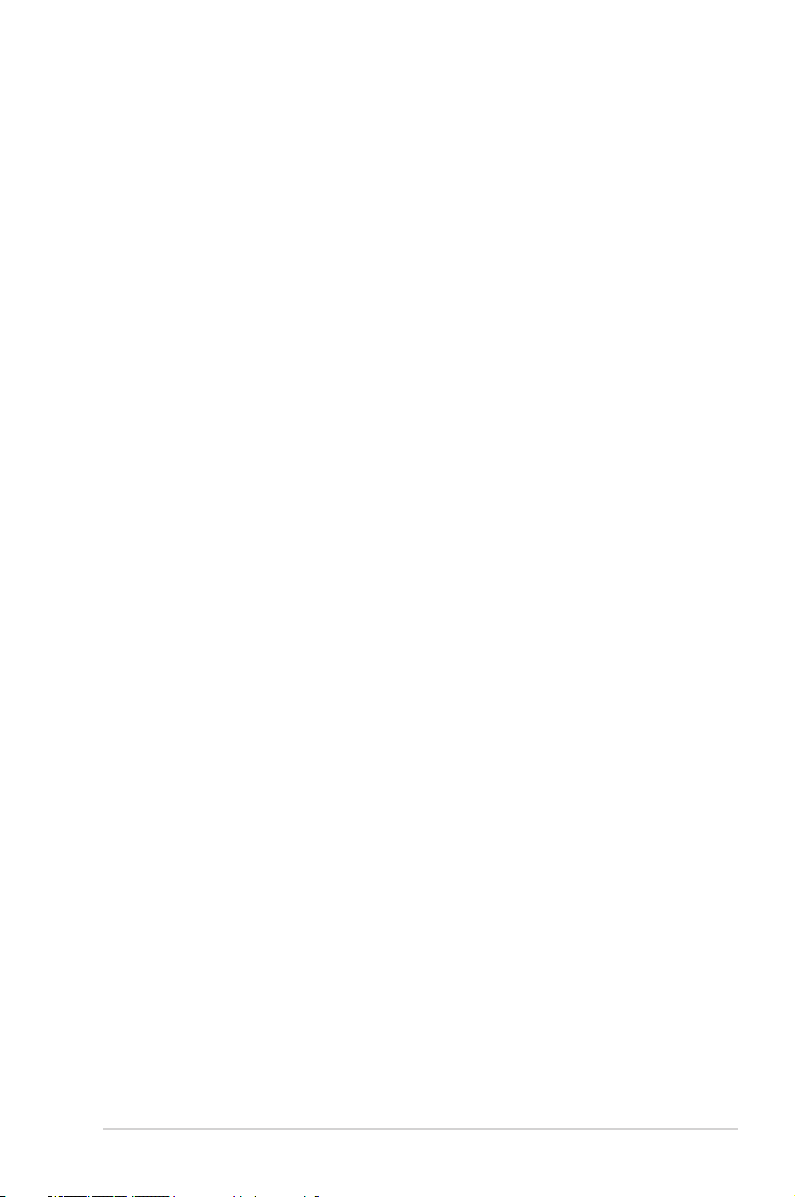
Содержание
Уведомления ............................................................................................................................................4
Информация о правилах безопасности .....................................................................................9
Обозначения, используемые в руководстве ........................................................................10
Где найти больше информации ...................................................................................................10
Комплект поставки .............................................................................................................................11
Глава 1 Начало работы
Приветствие! .........................................................................................................................................13
Знакомство с компьютером ..........................................................................................................13
Подготовка компьютера к работе ..............................................................................................24
Подключение нескольких мониторов ..................................................................................... 27
Включение компьютера ..................................................................................................................28
Глава 2 Подключение устройств к компьютеру
Подключение USB-накопителя .................................................................................................... 29
Подключение микрофона и колонок ....................................................................................... 31
Переключение внешнего аудиовыхода ..................................................................................35
Глава 3 Использование компьютера
Правильная поза при использовании настольного компьютера .............................37
Использование кардридера (опция) ........................................................................................ 38
Использование оптического привода (для некоторых моделей) ............................. 39
Конфигурация портов USB в BIOS ..............................................................................................41
Настройка безопасности жесткого диска в BIOS ................................................................42
Глава 4 Подключение к сети Интернет
Проводное подключение ............................................................................................................... 43
Глава 5 Использование ASUS Business Manager
ASUS Business Manager ..................................................................................................................... 49
Глава 6 Устранение неисправностей
Устранение неисправностей .........................................................................................................59
Приложение
Руководство пользователя Windows 10
Первое включение ............................................................................................................................. 69
Использование интерфейса Windows 10................................................................................70
Горячие клавиши .................................................................................................................................74
Контактная информация ASUS
Контактная информация ASUS .....................................................................................................76
3
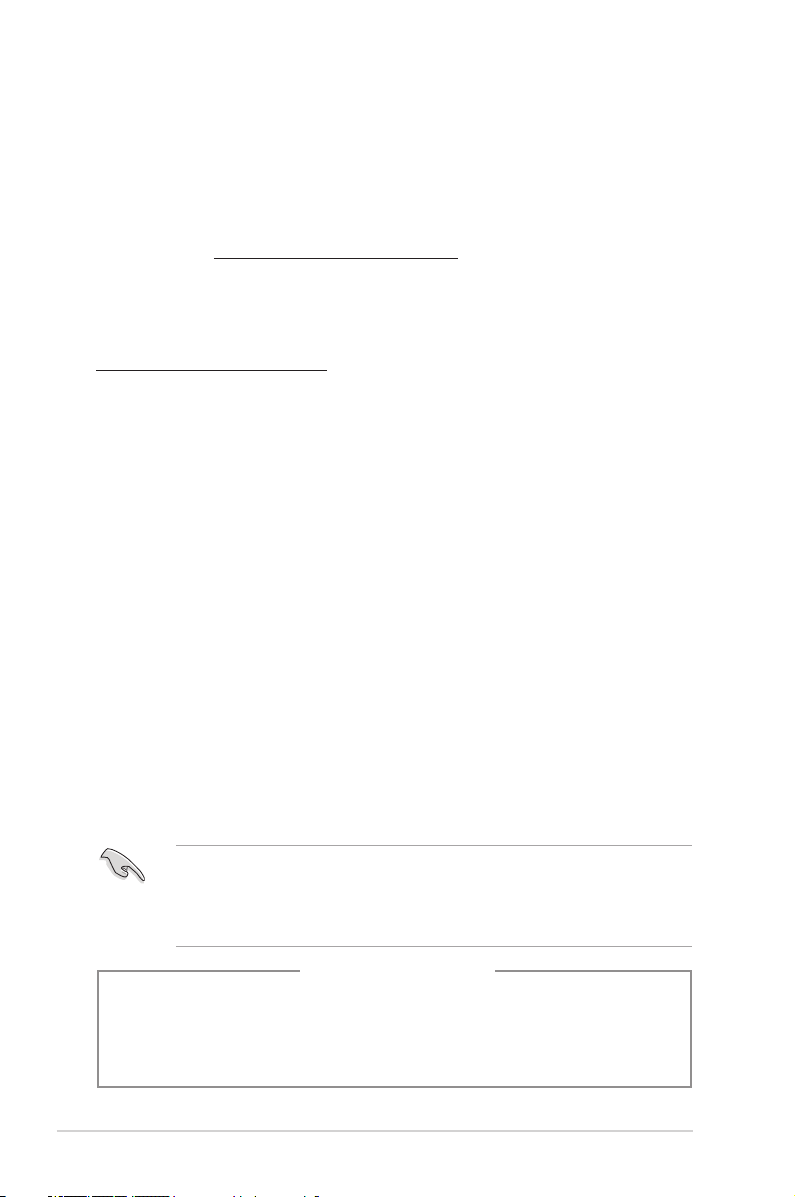
Уведомления
Утилизация и переработка
Компания ASUS берет на себя обязательства по утилизации старого оборудования, исходя из
принципов всесторонней защиты окружающей среды. Мы предоставляем решения нашим
клиентам для переработки наших продуктов, аккумуляторов и других компонентов, а также
упаковки. Для получения подробной информации об утилизации и переработке в различных
регионах посетите http://csr.asus.com/english/Takeback.htm.
REACH
Согласно регламенту ЕС REACH (Registration, Evaluation, Authorization, and Restriction of Chemicals
– Регистрация, Оценка, Разрешения и Ограничения на использование Химических веществ),
на сайте ASUS REACH размещен список химических веществ содержащихся в продуктах ASUS:
http://csr.asus.com/english/REACH.htm
Удостоверение Федеральной комиссии по связи США
Данное устройство соответствует части 15 Правил FCC. Эксплуатация оборудования допустима
при соблюдении следующих условий:
• Данное устройство не должно создавать помех
• На работу устройства могут оказывать влияние внешние помехи, включая помехи,
вызывающие нежелательные режимы его работы.
Данное оборудование было протестировано и сочтено соответствующим ограничениям по
цифровым устройствам класса В, в соответствии с частью 15 правил FCC. Эти ограничения
рассчитаны на обеспечение защиты в разумных пределах от вредоносных воздействий при
установке в жилом помещении. Данное оборудование генерирует и излучает радиочастотную
энергию, которая может создавать помехи в радиосвязи, если устройство установлено или
используется не в соответствии с инструкциями производителя. Тем не менее, невозможно
гарантировать отсутствие помех в каждом конкретном случае. В случае, если данное
оборудование действительно вызывает помехи в радио или телевизионном приеме, что
можно проверить, включив и выключив данное оборудование, пользователю рекомендуется
попытаться удалить помехи следующими средствами:
• Переориентировать или переместить принимающую антенну.
• Увеличить расстояние между данным прибором и приемником.
• Подключить данное оборудование к розетке другой электроцепи, нежели та, к которой
подключен приемник.
• Проконсультироваться с продавцом или квалифицированным радио-/ТВ-техником.
Используйте экранированные кабели для подключения монитора к видеокарте - это
гарантирует совместимость с требованиями FCC. Изменения или дополнения к данному
пункту, не согласованные непосредственно со стороной, ответственной за соответствие
правилам, могут сделать недействительным право пользователя на пользование данным
оборудованием.
ВНИМАНИЕ: При замене аккумулятора на аккумулятор другого типа, возможен
взрыв. Заменяйте аккумулятор на такой же или эквивалентный, рекомендованный
производителем. Утилизируйте использованные аккумуляторы в соответствии с
инструкциями производителя.
4
Литиево-ионный аккумулятор
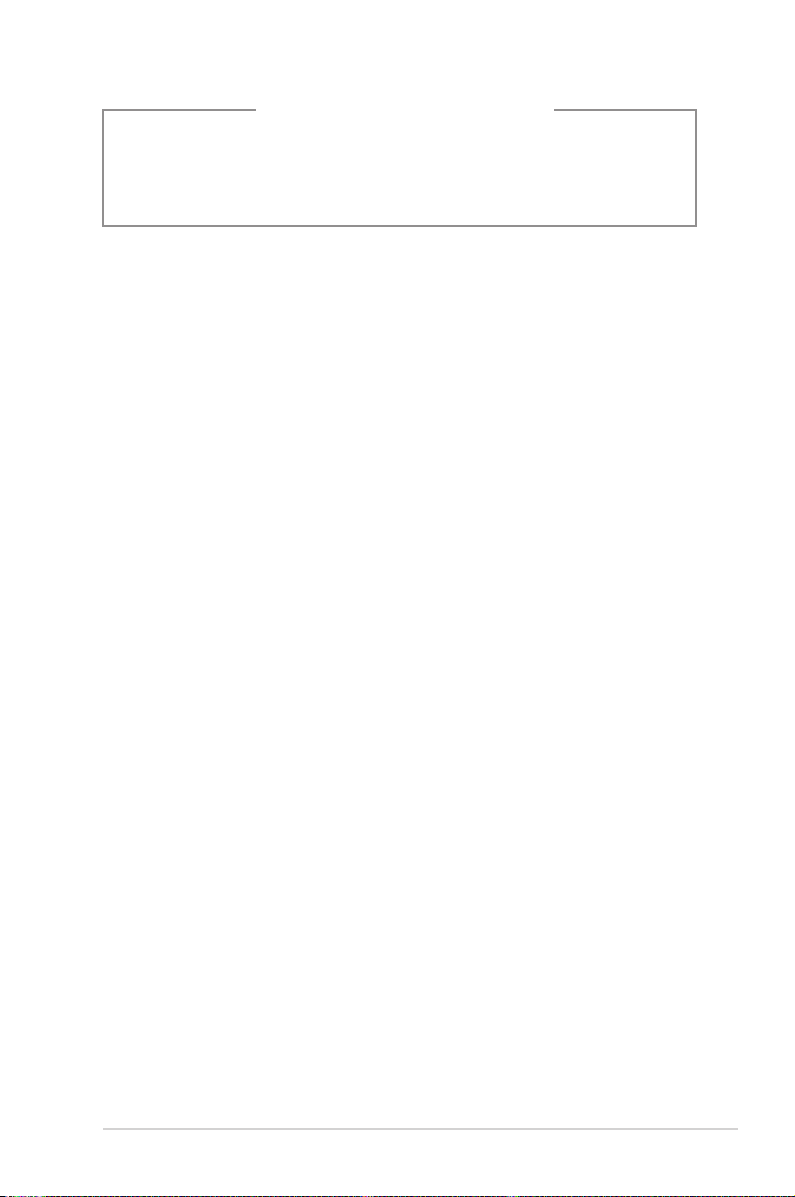
ATTENTION ! Danger d’explosion si la batterie n’est pas correctement remplacée. Remplacer
uniquement avec une batterie de type semblable ou équivalent, recommandée par le
fabricant. Jeter les batteries usagées conformément aux instructions du fabricant.
Avertissement relatif aux batteries Lithium
Декларация соответствия Министерства инноваций, науки и
экономического развития Канады (ISED)
Данное устройство соответствует требованиям Министерства инноваций, науки и
экономического развития Канады, освобожденным от стандарта RSS. Эксплуатация
оборудования допустима при соблюдении следующих условий: (1) Данное устройство не
должно создавать помех (2) На работу устройства могут оказывать влияние внешние помехи,
включая те, которые могут вызвать нежелательные режимы его работы
Устройство, использующее диапазон частот 5150-5250 МГц предназначено для использования
только внутри помещений.
CAN ICES-3(B)/NMB-3(B)
Déclaration de conformité de Innovation, Sciences et Développement
économique Canada (ISED)
Le présent appareil est conforme aux CNR d’Innovation, Sciences et Développement économique
Canadaapplicables aux appareils radio exempts de licence. L’exploitation est autorisée aux deux
conditions suivantes : (1) l’appareil ne doit pas produire de brouillage, et (2) l’utilisateur de l’appareil
doit accepter tout brouillage radioélectrique subi, même si le brouillage est susceptible d’en
compromettre le fonctionnement.
La bande 5150 – 5250 MHz est réservée uniquement pour une utilisation à l’intérieur an de réduire
les risques de brouillage préjudiciable aux systèmes de satellites mobiles utilisant les mêmes canaux.
CAN ICES-3(B)/NMB-3(B)
IC: Удостоверение Департамента по средствам связи Канады
Соответствует требованиям канадского стандарта ICES-003. Это устройство соответствуем
стандартам RSS-210 промышленности Канады. Данное цифровое устройство класса В
соответствует всем требованиям департамента по средствам связи Канады.
Данное устройство соответствует требованиям промышленности Канады, освобожденным от
стандарта RSS. Эксплуатация оборудования допустима при соблюдении следующих условий:
(1) Данное устройство не должно создавать помех (2) На работу устройства могут оказывать
влияние внешние помехи, включая те, которые могут вызвать нежелательные режимы его
работы.
Déclaration de conformité d’Industrie Canada
Cet appareil numérique de la classe B est conforme à la norme NMB-003 du Canada. Cet appareil
numérique de la classe B respecte toutes les exigences du Règlement sur le matériel brouilleur du
Canada.
Le présent appareil est conforme aux normes CNR d’Industrie Canada applicables aux appareils radio
exempts de licence. Son utilisation est sujette aux deux conditions suivantes : (1) cet appareil ne doit
pas créer d’interférences et (2) cet appareil doit tolérer tout type d’interférences, y compris celles
susceptibles de provoquer un fonctionnement non souhaité de l’appareil.
5
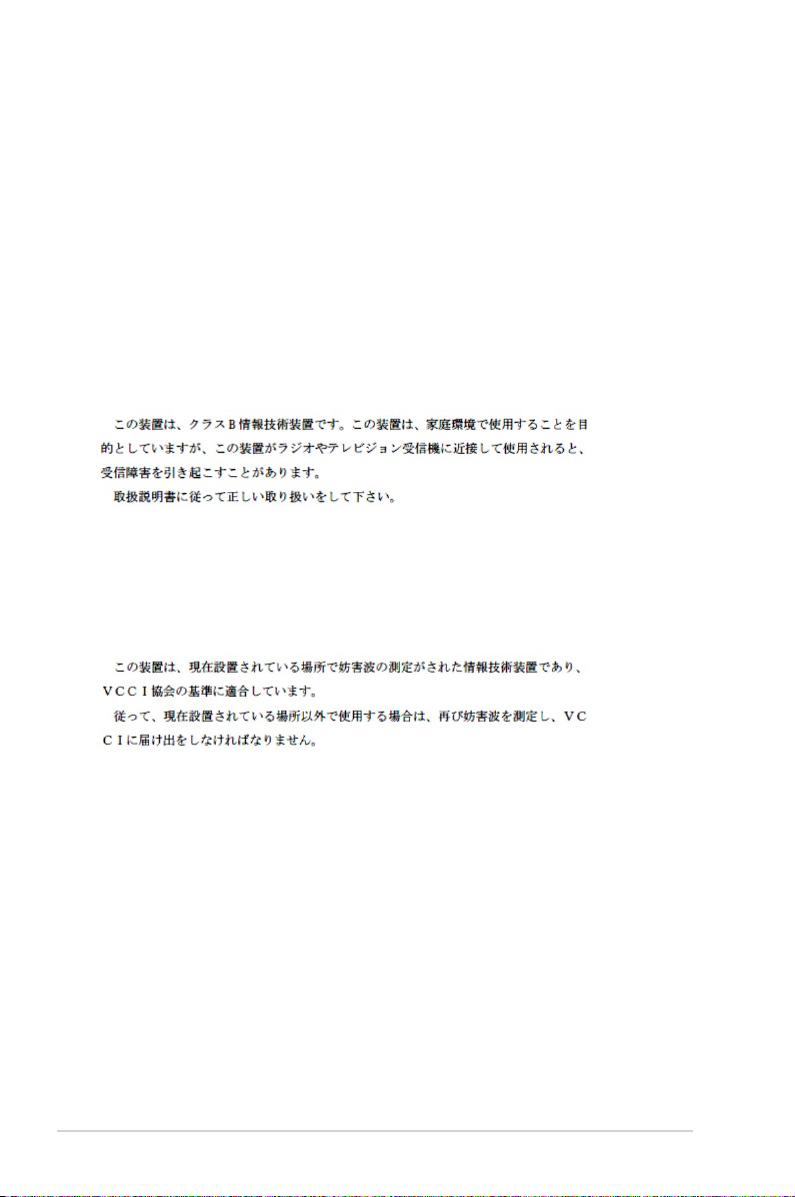
Удостоверение Департамента по средствам связи Канады
Данное цифровое устройство не превышает ограничения класса В по выделению радиошума от
цифровых устройств, установленных в правилах по радиопомехам департамента по средствам
связи Канады.
Данное цифровое устройство класса В соответствует стандарту ICES-003.
Déclaration du Département Canadien des Communications
Cet appareil numérique ne dépasse pas les limites de classe B en terme d’émissions de nuisances
sonores, par radio, par des appareils numériques, et ce conformément aux régulations d’interférence
par radio établies par le département canadien des communications.
Cet appareil numérique de la classe B est conforme à la norme NMB-003 du Canada.
VCCI: Japan Compliance Statement
VCCI Class B Statement
Это изделие класса B, соответствующий стандарту по радиоизлучению VCCI (Добровольный
совет по регламентации помех оборудования информационных технологий). Возможно
наличие радиопомех при использовании рядом с радио- или телеприемником. Установите и
используйте оборудование в соответствии с инструкцией по эксплуатации.
Оборудование зарегистрировано на основе измерений на месте
установки.
Уровень помех данного продукта был измерен на месте установки и подтвержден в
соответствии со стандартом по радиоизлучению VCCI (Добровольный совет по регламентации
помех оборудования информационных технологий). Перед использованием оборудования в
любом другом месте, отличном от места установки необходимо измерить уровень помех для
подтверждения и регистрации результата в VCCI.
П ра в и ла по у ти л из а ц ии д ля Ин д и и (India E-waste (Management) Rules 2016)
Этот продукт соответствует "Правилам утилизации электронных отходов в Индии для 2016"
и запрещает использование свинца, ртути, шестивалентного хрома, полибромированных
дифенилов (ПБД) и полибромдифениловых эфиров (ПБДЭ) в концентрациях, превышающих
0,1% по весу в однородных материалах и 0,01% по весу в однородных материалах для кадмия,
за исключением правил указанных в Приложении-II.
6
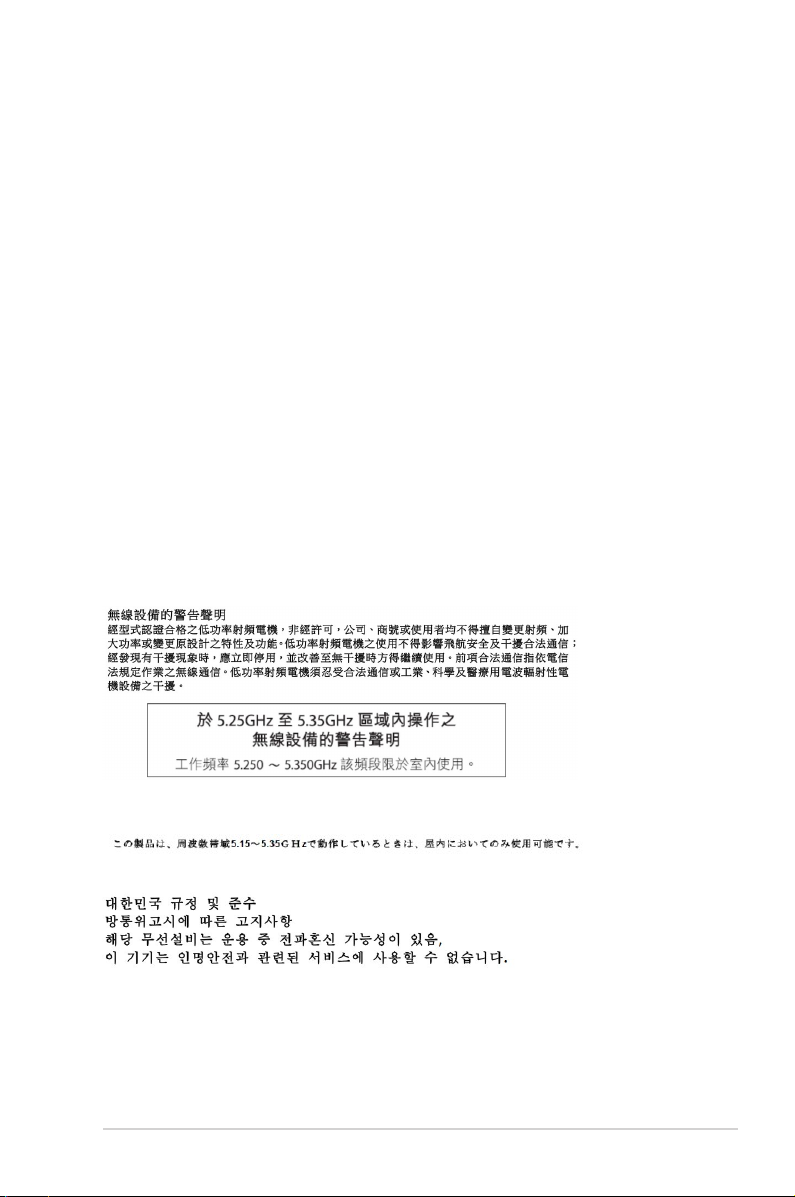
Уведомления для РЧ оборудования
CE: Заявление о соответствии европейскому сообществу
Это оборудование совместимо с рекомендациями Европейского парламента 1999/519/EC от 12
июля 1999 года по ограничению ограничению воздействия электромагнитных полей (0-300 ГГц).
Использование беспроводной связи
Это устройство работает в диапазоне частот с 5.15 по 5.25ГГц и должно использоваться внутри
помещений.
Информация о воздействии радиочастоты
Выходная мощность данного устройства ниже предельных значений, установленных
Федеральной комиссии по связи (FCC). Тем не менее, рекомендуется использовать устройство
таким образом, чтобы контакт с человеком во время нормальной работы сводится к минимуму.
Федеральная комиссия по связи США
Для соответствия условиям Федеральной комиссии по связи США, используемая антенна не
должна размещаться рядом с другими антеннами или передатчиками.
Промышленный стандарт Канады
Данное цифровое устройство класса В соответствует всем требованиям департамента по
средствам связи Канады.
Cet appareil numérique de la Class B respecte toutes les exigences du Règlement sur le matériel
brouilleur du Canada.
BSMI: Taiwan Wireless Statement
Japan RF Equipment Statement
KC (RF Equipment)
7
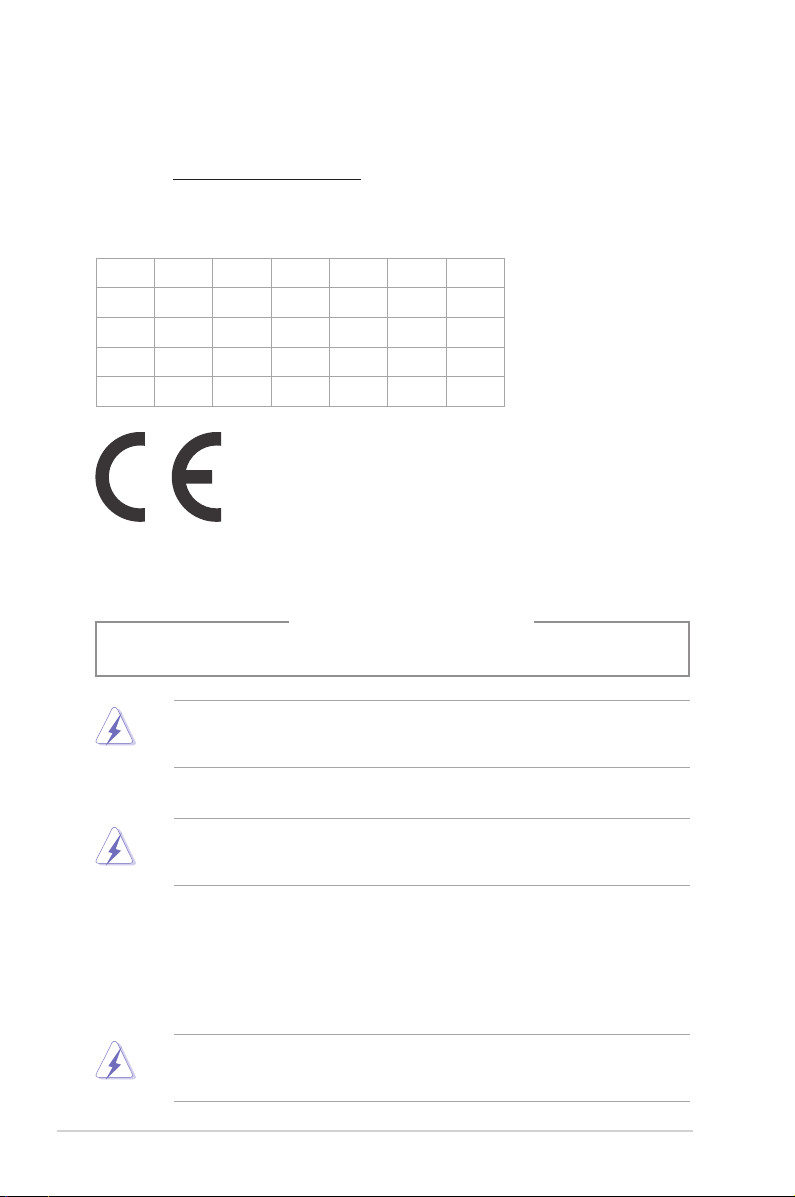
Упрощенное заявление о соответствии европейской директиве
ASUSTek Computer Inc. заявляет, что устройство соответствует основным требованиям и другим
соответствующим условиям директивы 2014/53/EU. Полный текст декларации соответствия ЕС
доступен на https://www.asus.com/support/.
Работа Wi-Fi в диапазоне частот 5150-5350 должна быть ограничена использованием в помещениях
для стран, перечисленных в таблице ниже:
AT BE BG CZ DK EE FR
DE IS IE IT EL ES CY
LV LI LT LU HU MT NL
NO PL PT RO SI SK TR
FI SE CH UK HR
Правила безопасности при работе с оптическим накопителем
Информация о лазерном устройстве
Предупреждение безопасности CD-ROM
Лазерный продукт класса 1
ВНИМАНИЕ! Во избежание воздействия лазерного излучения не пытайтесь разбирать или
ремонтировать оптический привод самостоятельно. Для обеспечения Вашей безопасности
обратитесь к специалисту.
Предупреждающий знак
ВНИМАНИЕ! ПРИ ОТКРЫВАНИИ ВОЗНИКАЕТ НЕВИДИМОЕ ЛАЗЕРНОЕ ИЗЛУЧЕНИЕ. НЕ
ВСМАТРИВАЙТЕСЬ В ЛУЧ И НЕ СМОТРИТЕ НА ИСТОЧНИК С ПОМОЩЬЮ ОПТИЧЕСКИХ
УСТРОЙСТВ.
Нормативы CDRH
Центр радиологического контроля за приборами (CDRH) Управления по надзору за продуктами
питания и медикаментами США установил ограничения для лазерных изделий 2 августа 1976
года. Эти ограничения применяются к лазерным изделиям, произведенным после 1 августа
1976 года. Соблюдение этих ограничений обязательно для всех изделий, выходящих на рынок
Соединенных Штатов.
ВНИМАНИЕ! Регулировка, настройка или выполнение процедур, не описанных в настоящем
руководстве или в руководстве по установке лазерного изделия, могут привести к опасному
воздействию радиации.
8
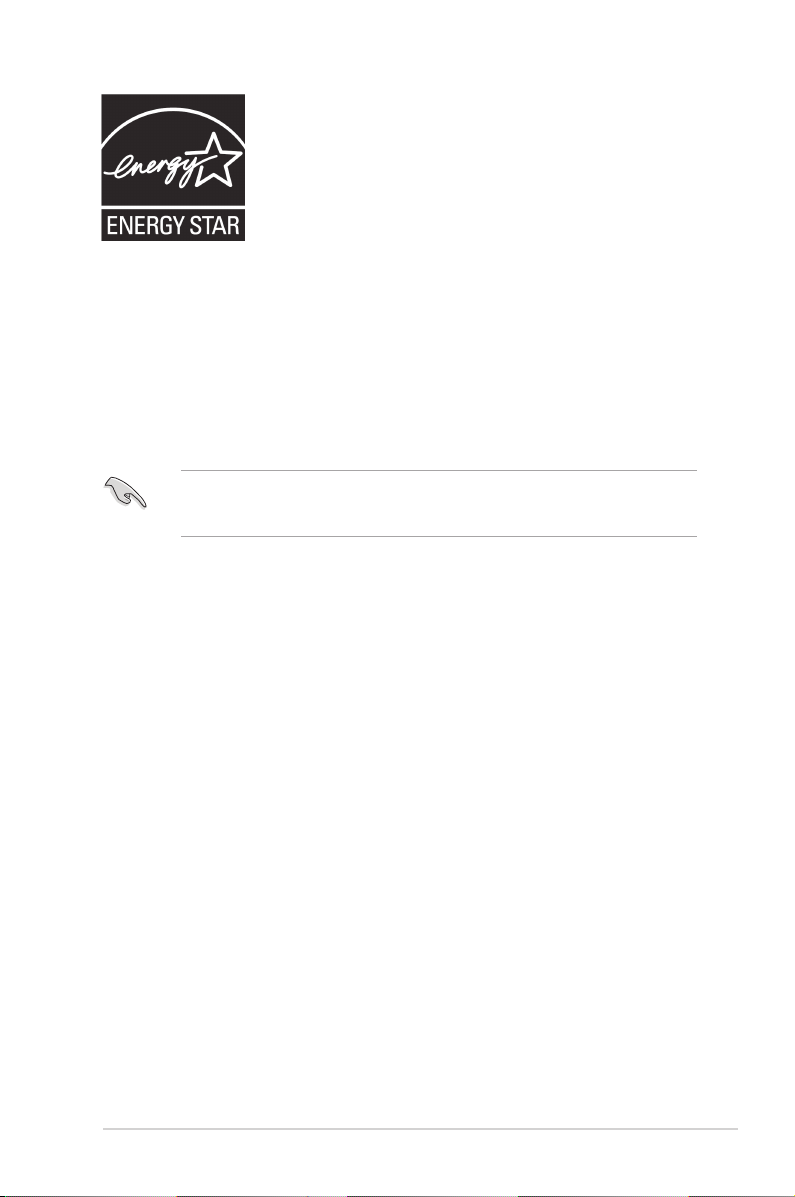
ENERGY STAR – это совместная программа Министерства энергетики и
Агентства по охране окружающей среды США, помогающая
предприятиям и гражданам защищать окружающую среду и
экономить энергию благодаря использованию энергосберегающих
продуктов и технологий.
Все продукты ASUS с логотипом ENERGY STAR соответствуют стандарту
ENERGY STAR и оснащены функциями управления питанием, которые
переходят в спящий режим после 10 и 30 минут бездействия. Для "пробуждения" компьютера
щелкните мышью или нажмите любую клавишу на клавиатуре.
Пожалуйста, посетите http://www.energy.gov/powermanagement для получения подробной
информации по управлению питанием и защите окружающей среды. Кроме того, посетите http://
www.energystar.gov для получения детальной информации о совместной программе ENERGY
STAR.
*Примечание: Energy Star не поддерживается на продуктах FreeDOS и Linux.
включены по умолчанию. Монитор и компьютер автоматически
Информация о правилах безопасности
Перед очисткой отключите питание и все подключенные периферийные устройства.
Протрите поверхность компьютера чистой губкой или кусочком замши, смоченном в воде или
неабразивном чистящем средстве, затем удалите лишнюю влагу сухой тряпкой.
• НЕ устанавливайте устройство на неровную или неустойчивую поверхность. В случае
повреждения корпуса, не включая устройство, обратитесь в сервисный центр.
• НЕ помещайте устройство в пыльную или грязную среду. НЕ пользуйтесь устройством во
время утечки газа.
• НЕ ставьте и не роняйте предметы на поверхность компьютера и не засовывайте в него
посторонние предметы.
• НЕ подвергайте компьютер воздействию сильных магнитных или электрических полей.
• НЕ подвергайте воздействию жидкостей и не используйте в условиях повышенной
влажности. НЕ пользуйтесь модемом во время грозы.
• Предупреждение безопасности: НЕ бросайте аккумулятор в огонь. НЕ замыкайте контакты
аккумулятора. НЕ разбирайте аккумулятор.
• Используйте устройство при температуре от 5°C(41°F) до 40°C (104°F).
• НЕ перекрывайте вентиляционные отверстия компьютера, так как это может вызвать
перегрев устройства.
• НЕ используйте поврежденные кабели, аксессуары и другие периферийные устройства.
•
Во избежание поражения электричеством, отключите шнур питания от розетки прежде,
чем переносить системный блок с места на место.
•
Прежде чем воспользоваться адаптером или удлинителем, проконсультируйтесь со
специалистом. Эти устройства могут нарушить цепь заземления.
•
Убедитесь, что входное напряжение Вашего блока питания соответствует напряжению в
сети. Если Вы не уверены в типе электропитания в Вашем доме, проконсультируйтесь с
местной энергетической компанией.
•
Если электропитание неисправно, не пытайтесь наладить его самостоятельно. Обратитесь к
квалифицированному технику или продавцу.
9
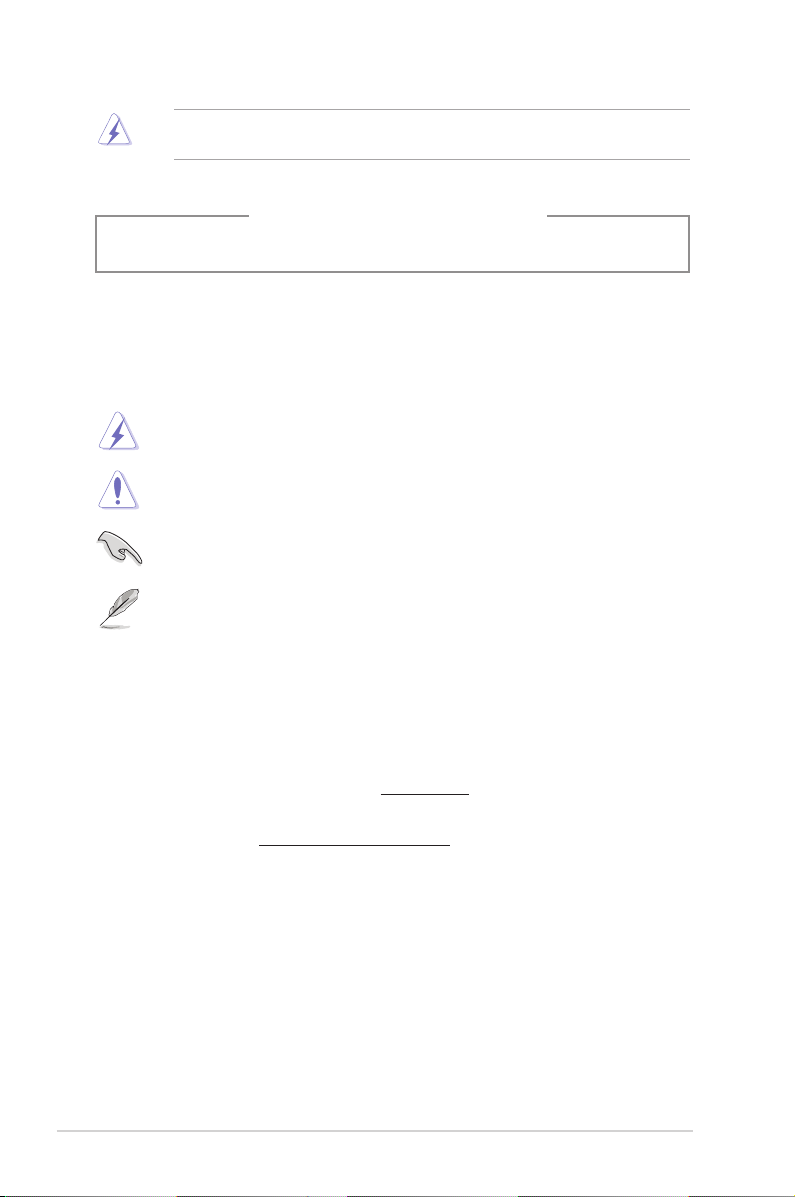
Опасные движущиеся части. Выключите компьютер перед проведением сервисных работ.
Замена вентилятора должна выполняться только квалифицированным персоналом.
Предупреждение об опасных движущихся частях
ВНИМАНИЕ: Не касайтесь любых движущихся частей.
Обозначения, используемые в руководстве
В руководстве встречаются выделенные жирным шрифтом примечания и предупреждения,
которые следует иметь в виду.
ОСТОРОЖНО
оборудования, потере данных и бытовым травмам.
ВНИМАНИЕ: Предупреждающая информация о возможности повреждения
компонентов при выполнении задач.
ВАЖНО: Инструкции, которым Вы должны следовать при выполнении задач
ПРИМЕЧАНИЕ: Советы и полезная информация, которая поможет при выполнении
задач.
: Информация о действиях, которые могут привести к повреждению
Где найти больше информации
Обратитесь к следующим источникам за дополнительной информацией и для обновления
программного обеспечения.
Сайты ASUS
Сайт ASUS предоставляет обновленную информацию о продуктах и программном
обеспечении ASUS. Посетите сайт ASUS www.asus.com.
Локальная техническая поддержка ASUS
Посетите сайт ASUS http://support.asus.com/contact для получения контактной
информации локальной техподдержки.
10
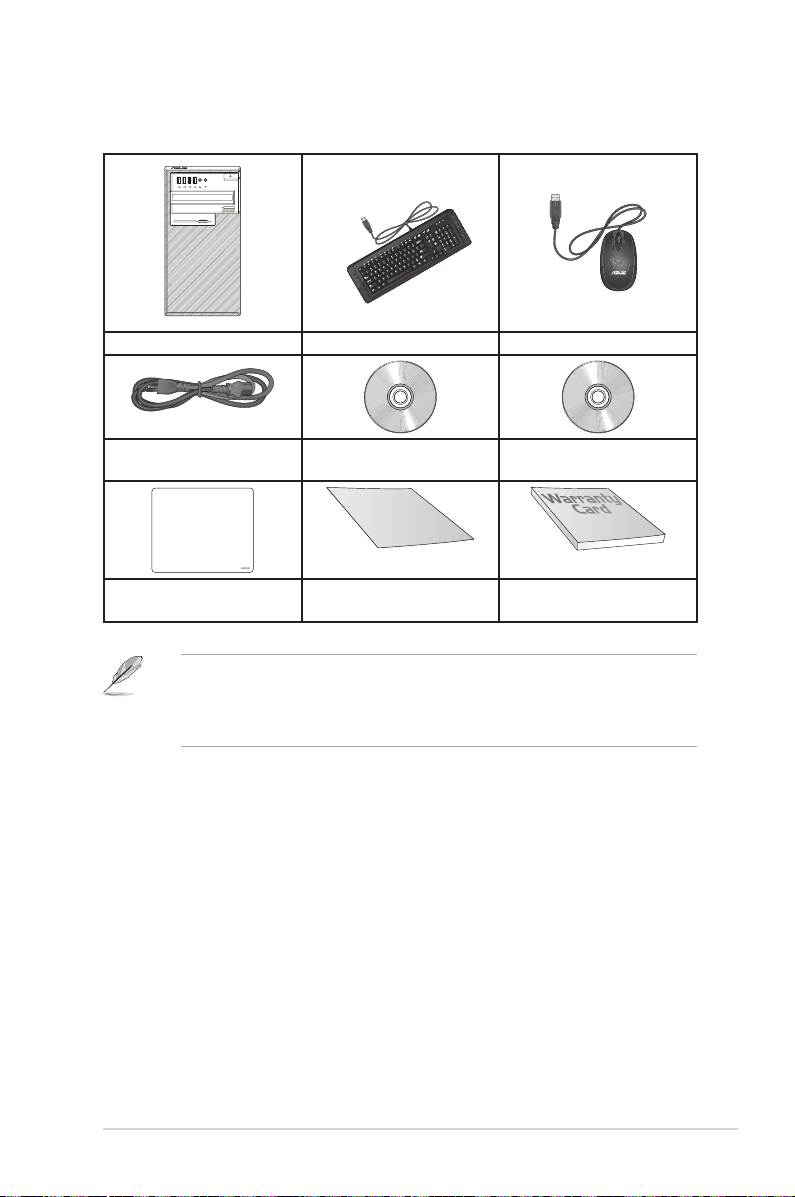
Комплект поставки
SD/MMC/MS
Smart Card
ASUS ПК Клавиатура Мышь
Шнур питания DVD с драйверами и
Recovery DVD (опционально)
утилитами
Installation Guide
Коврик для мыши
Руководство по установке Гарантийный талон
(опционально)
• Если какие-либо элементы комплекта поставки отсутствуют или повреждены, обратитесь к
продавцу.
• Иллюстрации представлены только для справки. Спецификации продукта может
отличаться в зависимости от модели.
11
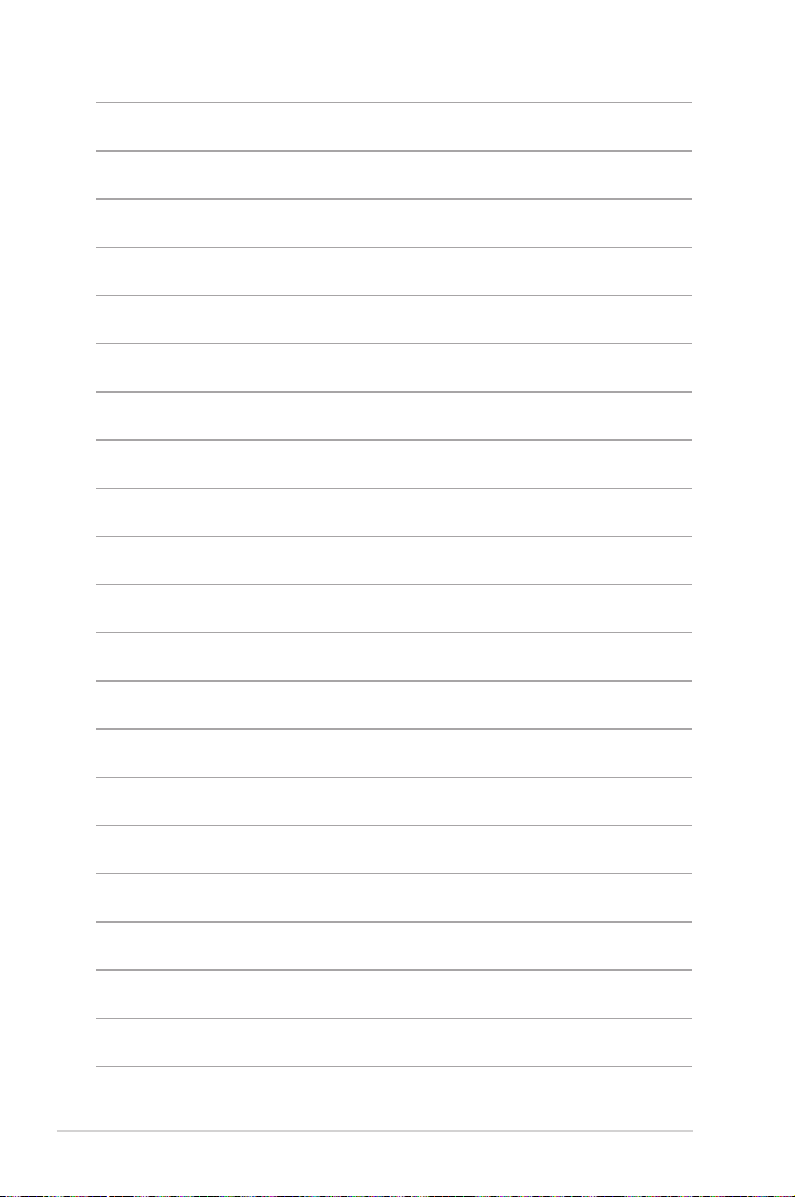
12
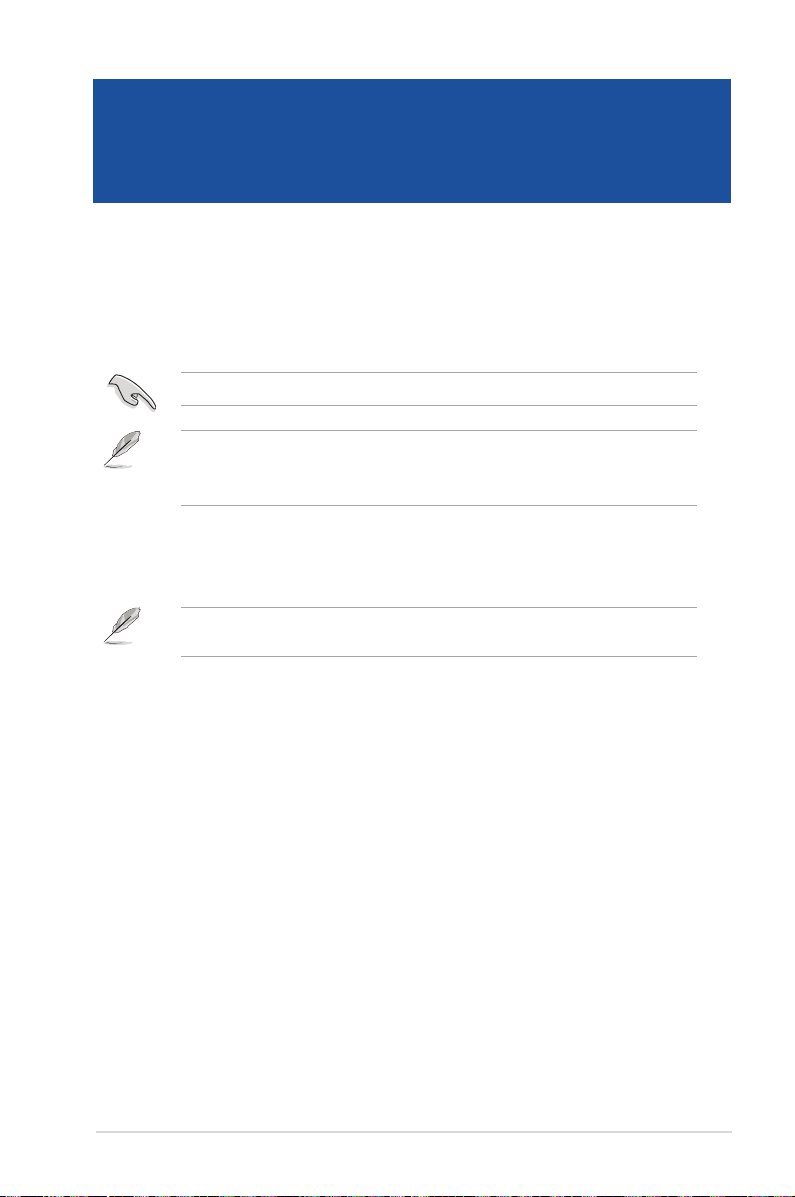
Глава 1
Начало работы
Приветствие!
Благодарим Вас за приобретение настольного ПК ASUS!
Настольный ПК ASUS обеспечивает высокую производительность, бескомпромиссную
надежность и ориентирован на пользователя. Все это помещено в футуристический и стильный
корпус.
Перед установкой настольного ПК прочитайте гарантийный талон.
• Настольный ПК не поддерживает операционной систему Windows 7. ASUS не несет
ответственности за потерю данных или повреждение при установке Window 7.
• Будьте осторожны при обращении с компьютером во избежание получения травмы.
Знакомство с компьютером
Иллюстрации только для справки. Порты и их расположение может изменяться в зависимости
от модели.
ASUS ПК 13

РУССКИЙ
Передняя панель D640MA
Разъем USB 3.1 Gen 1 или Type-C
(только для передачи данных)
Разъем USB 3.1 Gen 1
Smart Card
SD/MMC/MS
Порт
SATA
SATA6G_1 X О
SATA6G_2 X О
SATA6G_3 О О
SATA6G_4 О О
SATA6G_5 О О
SATA6G_6 О О
Установлен
привод M.2
Только
HDD
ПРИМЕЧАНИЕ: В таблице выше показано
какие порты SATA недоступны (X) и какие
порты доступны (O) при установке привода
M.2.
Сокет M.2 разделяет полосу пропускания с портами SATA6G_1 и SATA6G_2. Порты SATA6G_1 и
SATA6G_2 недоступны, если в сокет M.2 установлен привод.
1. Кнопка питания. Нажмите эту кнопку для включения компьютера.
2. Разъем микрофона (розовый). Подключение микрофона.
3. Разъем для наушников (салатовый). Подключение наушников или колонок.
4. 5,25-дюймовый отсек (опция). В этом отсеке установлен оптический привод.
5. Кнопка извлечения оптического диска. Нажмите эту кнопку для извлечения лотка
оптического привода.
6. Gорт USB 3.1 Gen 1 или Type-C. Этот порт предназначен для подключения устройств USB
3.1 Gen 1 или USB Type-C только для передачи данных.
7. Разъем USB 3.1 Gen 1. Подключение устройств 3.1 Gen 1 например, мыши, принтера,
сканера, PDA и других устройств.
8. Порты USB 2.0. Подключение USB-устройств например, клавиатуры, мыши, принтера,
сканера, PDA и других устройств.
9. 3.5 -дюймовый отсек. 3,5-дюймовый отсек предназначен для установки жесткого диска/
кардридера.
14
Глава 1: Начало работы
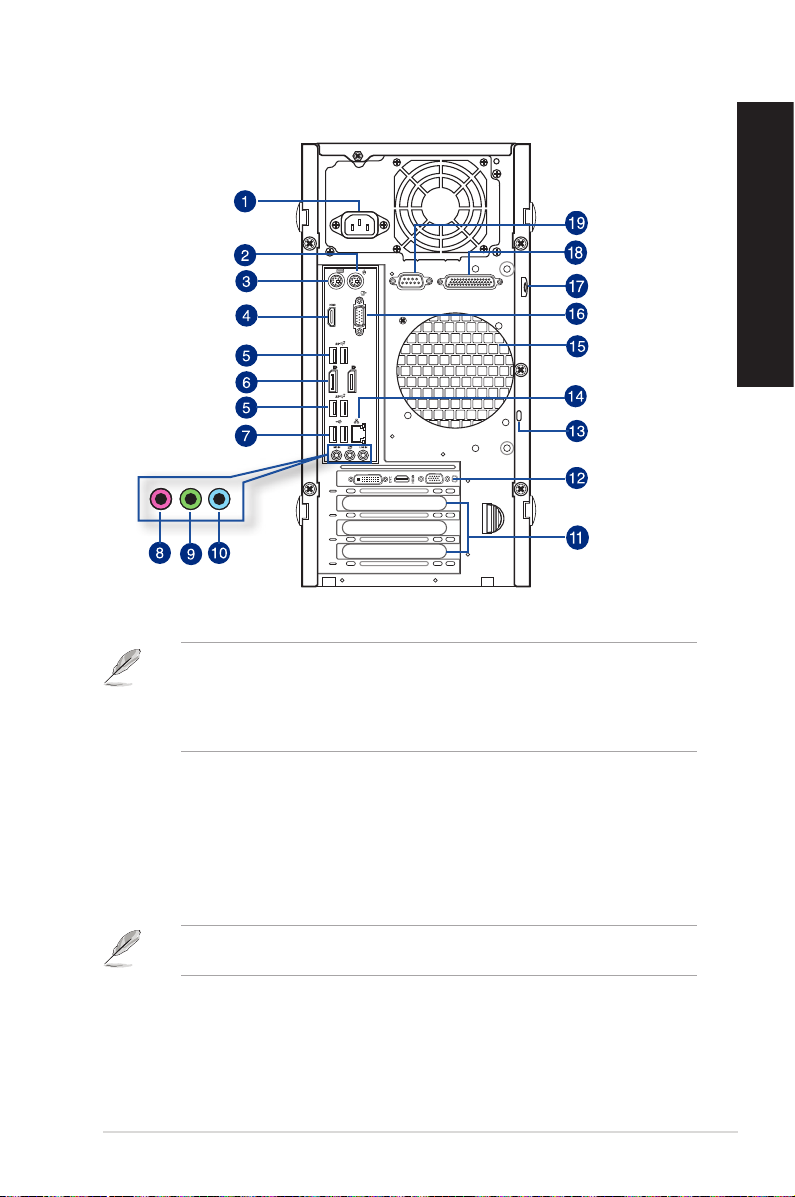
Задняя панель D640MA
1. Разъем питания. Подключите к этому разъему шнур питания.
Напряжение:115/230 В, 50-60 Гц, 6/3 A
220-230 В, 3 A, 50 Гц
230 В, 50 Гц, 3 А
100-120 В, 8 A, 50-60 Гц
РУССКИЙ
2. PS/2 для мыши (зеленый). Этот порт предназначен для подключения PS/2 мыши.
3. PS/2 для клавиатуры (пурпурный). Этот порт предназначен для подключения PS/2
клавиатуры.
4. Разъем HDMI. Этот порт предназначен для подключения к монитору или телевизору и
позволяет воспроизводить содержимое HD DVD и Blu-Ray.
5. Порты USB 3.1 Gen 2. Эти 9-контактные порты универсальной последовательной шины
(USB) предназначены для подключения устройств USB 3.1 Gen 2.
Для получения высокой производительности устройств USB 3.1 Gen 2, мы настоятельно
рекомендуем подключать их к портам USB 3.1 Gen 2.
6. Разъем DisplayPort. Этот порт предназначен для подключения DisplayPort - совместимых
устройств.
ASUS ПК 15
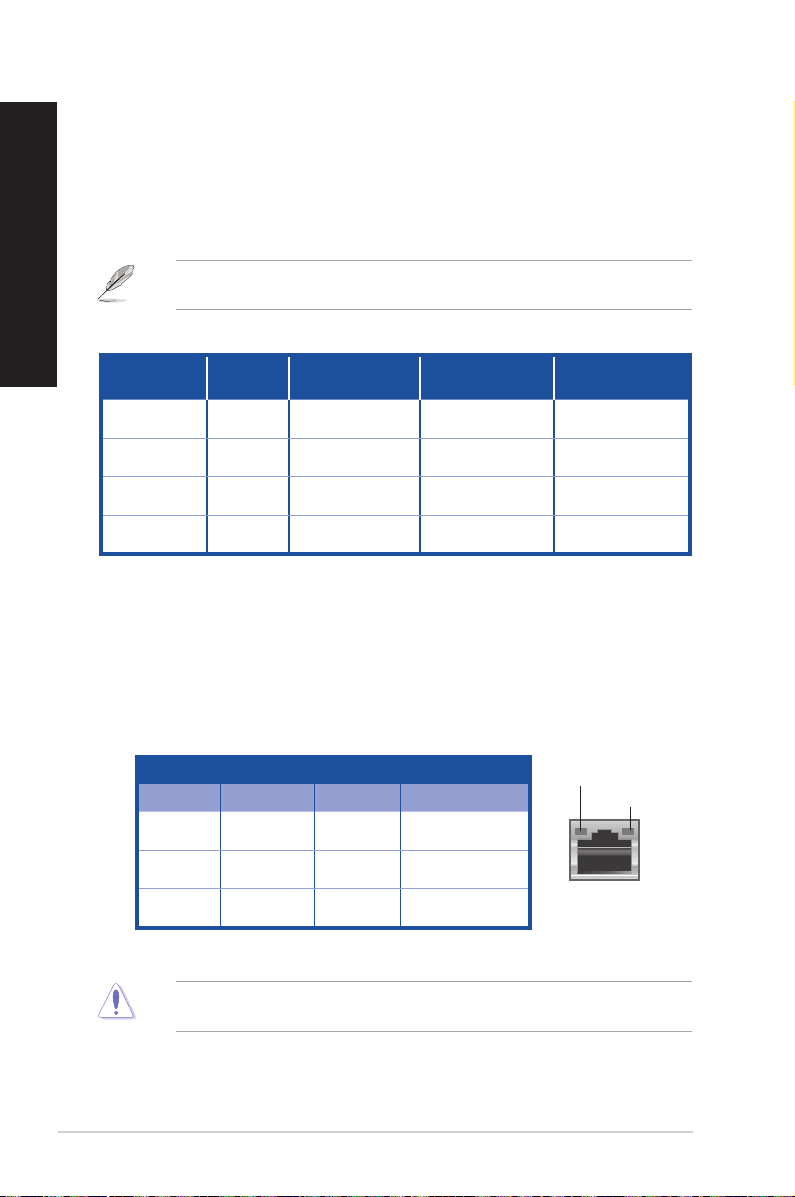
РУССКИЙ
7. Порты USB 2.0. Подключение USB-устройств например, клавиатуры, мыши, принтера,
сканера, PDA и других устройств.
8. Разъем микрофона (розовый). Подключение микрофона.
9. Аудиовыход (салатовый). Подключение наушников или колонок. В 4.1/5.1/7.1-канальной
конфигурации к этому порту подключаются фронтальные колонки.
10. Аудиовход (голубой). К этому разъему можно подключить магнитофон, CD, DVD плеер
или другие источники звука.
Функции аудиоразъемов для 2.1, 4.1, 5.1 или 7.1-канальных конфигураций смотрите в таблице
на следующей странице.
2.1, 4.1, 5.1 или 7.1-канальная конфигурация
Порт
Голубой
(задняя панель)
Салатовый
(задняя панель)
Розовый
(задняя панель)
Салатовый
(передняя панель)
Гарнитура
2.1-канала
Аудиовход
Аудиовыход
Mic In Mic In
- - -
4.1-каналов 5.1-каналов 7.1-каналов
Выход на тыловые
колонки
Выход на фронтальные
колонки
Выход на тыловые
колонки
Выход на фронтальные
колонки
Центральная
колонка/сабвуфер
Выход на тыловые
колонки
Выход на фронтальные
колонки
Центральная
колонка/сабвуфер
Выход на боковые
колонки
11. Металлические заглушки. Снимите металлическую крышку напротив слота, в который
Вы хотите установить карту расширения.
12. Дискретная видеокарта (только на некоторых моделях). Выход дискретной
видеокарты может изменяться в зависимости от модели.
13. Порт замка Kensington. Порт замка Kensington позволяет закреплять устройство с
помощью совместимых со стандартом Kensington средств обеспечения безопасности.
14. Разъем LAN. Это разъем для подключения к локальной сети (LAN).
Индикаторы LAN порта
Индикатор активности Индикатор скорости
Состояние Описание Состояние Описание
ВЫКЛ
ОРАНЖЕВЫЙ Подключено ОРАНЖЕВЫЙ
МИГАЕТ
Нет
соединения
Передача
данных
ВЫКЛ
ЗЕЛЕНЫЙ Подключение 1Gbps
Подключение
10Mbps
Подключение
100Mbps
Индикатор
активности
Сетевой
порт
Индикатор
скорости
15. Вентиляционные отверстия. Вентиляционные отверстия предназначены для
охлаждения устройства.
Не блокируйте вентиляционные отверстия на корпусе. Всегда обеспечивайте необходимую
вентиляцию для компьютера.
16. Разъем VGA. Это разъем для подключения VGA-совместимых устройств, например VGA
монитора.
16 Глава 1: Начало работы
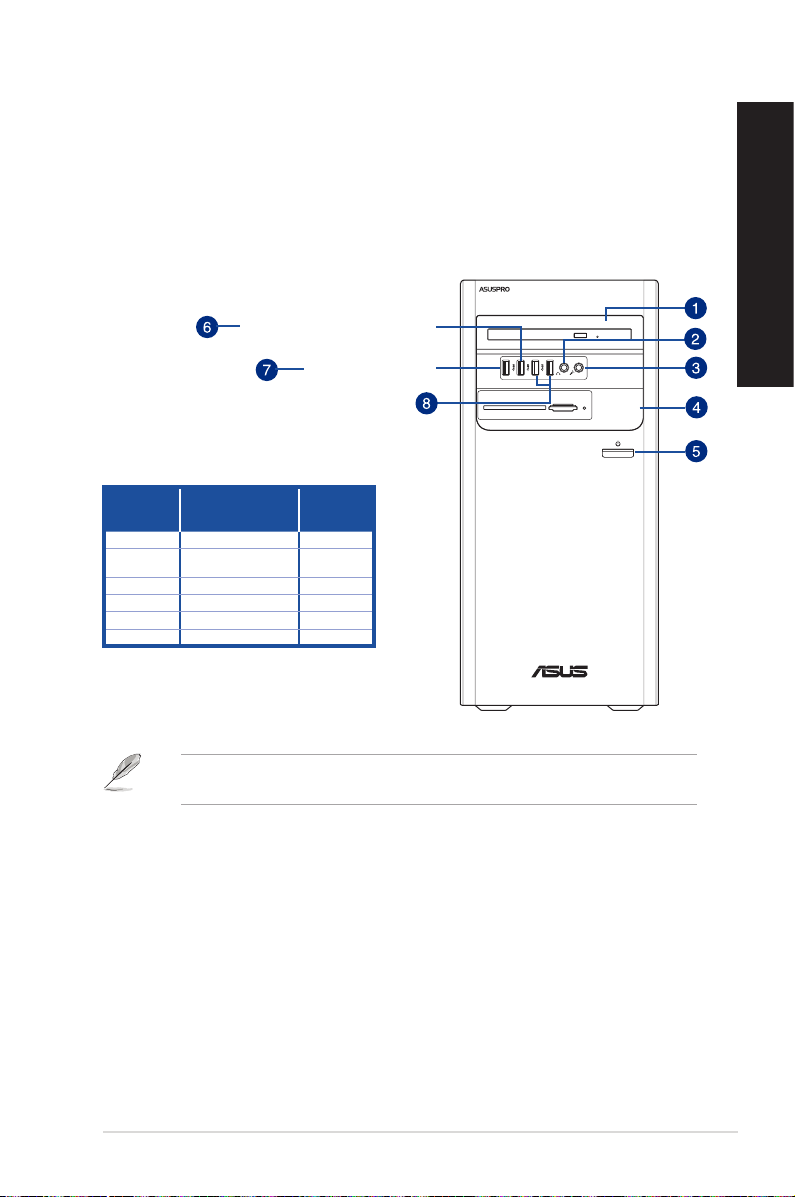
17. Ушко для замка. Ушко для замка позволяет закрыть корпус стандартным навесным
замком.
18. Параллельный порт (опционально). Этот 25-контактный разъем предназначен для
подключения принтера, сканера и других устройств.
19. Последовательный порт (опционально). Этот 9-контактный порт предназначен для
подключения последовательных устройств.
Передняя панель D640MB / M640MB / W640MB / S640MB
Разъем USB 3.1 Gen 1 или Type-C
(только для передачи данных)
Разъем USB 3.1 Gen 1
SD/MMC/MS
Smart Card
РУССКИЙ
Порт SATA
SATA6G_1 X О
SATA6G_2 X О
SATA6G_3 О О
SATA6G_4 О О
SATA6G_5 О О
SATA6G_6 О О
Установлен
привод M.2
Только
HDD
ПРИМЕЧАНИЕ: В таблице выше показано какие порты
SATA недоступны (X) и какие порты доступны (O) при
установке привода M.2.
Сокет M.2 разделяет полосу пропускания с портами SATA6G_1 и SATA6G_2. Порты SATA6G_1 и
SATA6G_2 недоступны, если в сокет M.2 установлен привод.
1. 5,25-дюймовый отсек. Этот отсек предназначен для установки оптического привода.
2. Разъем для наушников (салатовый). Подключение наушников или колонок.
3. Разъем микрофона (розовый). Подключение микрофона.
4. 3.5 -дюймовый отсек. 3,5-дюймовый отсек предназначен для установки жесткого диска/
кардридера.
5. Кнопка питания. Нажмите эту кнопку для включения компьютера.
6. Gорт USB 3.1 Gen 1 или Type-C. Этот порт предназначен для подключения устройств USB
3.1 Gen 1 или USB Type-C только для передачи данных.
7. Разъем USB 3.1 Gen 1. Подключение устройств 3.1 Gen 1 например, мыши, принтера,
сканера, PDA и других устройств.
8. Порты USB 2.0. Подключение USB-устройств например, клавиатуры, мыши, принтера,
сканера, PDA и других устройств.
ASUS ПК 17
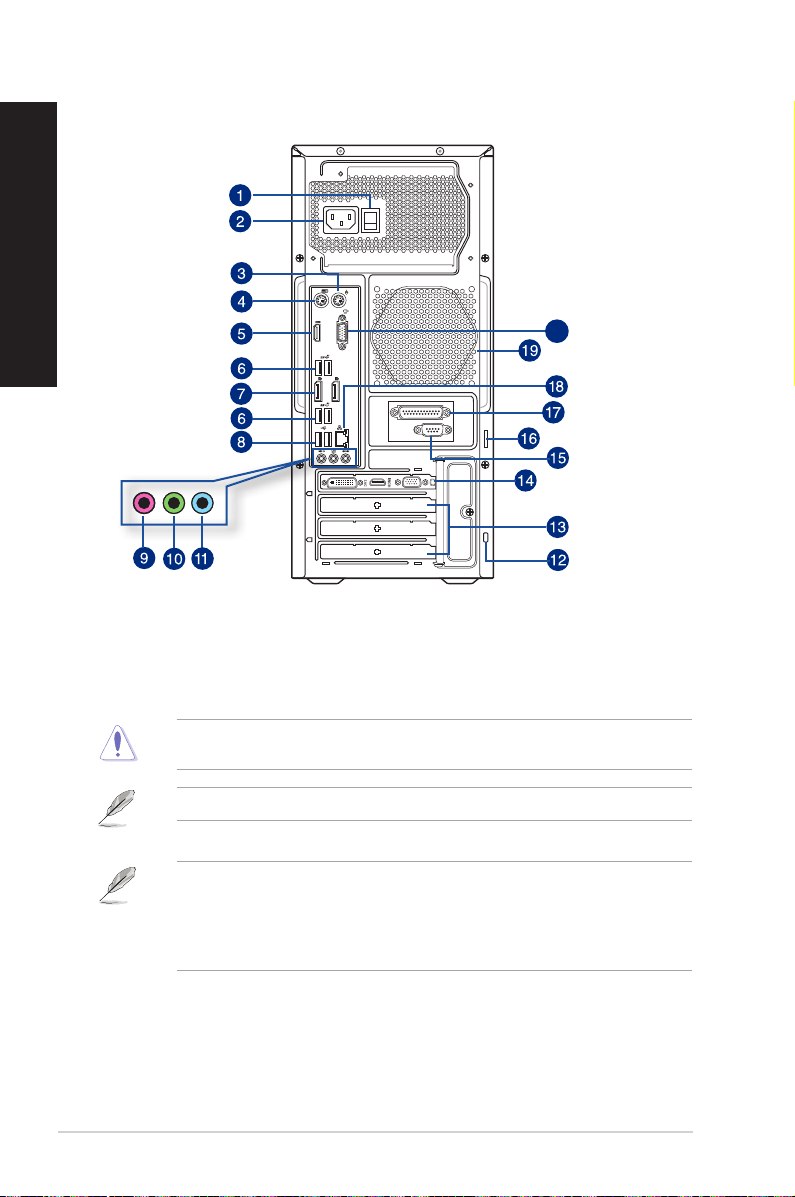
РУССКИЙ
Задняя панель D640MB / M640MB / W640MB / S640MB
20
1. Переключатель напряжения. Используйте данный переключатель для выбора входного
напряжения системы, соответствующего напряжению питания в Вашем регионе. Если
напряжение местной электросети составляет 100–127В, установите переключатель
в положение 115V. Если напряжение местной электросети составляет 200~240 В,
установите переключатель в положение 230V.
Установка переключателя в положение 115V при входном напряжении 230V повредит
систему!
Источники питания 80 Plus не оснащены переключателем напряжения.
2. Разъем питания. Подключите к этому разъему шнур питания.
Напряжение:115/230 В, 50-60 Гц, 6/3 A
220-230 В, 3 A, 50 Гц
230 В, 50 Гц, 3 А
100-120 В, 8 A, 50-60 Гц
3. PS/2 для мыши (зеленый). Этот порт предназначен для подключения PS/2 мыши.
4. PS/2 для клавиатуры (пурпурный). Этот порт предназначен для подключения PS/2
клавиатуры.
5. Разъем HDMI. Этот порт предназначен для подключения к монитору или телевизору и
18 Глава 1: Начало работы
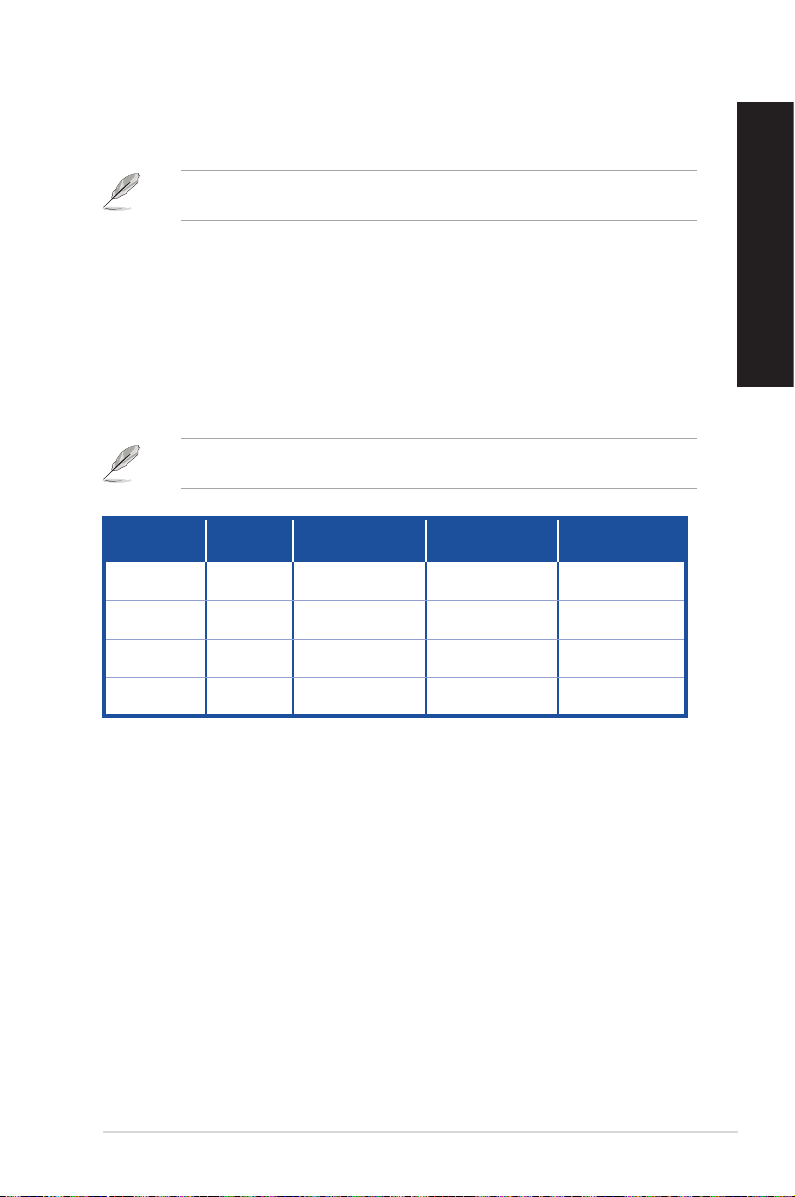
позволяет воспроизводить содержимое HD DVD и Blu-Ray.
6. Порты USB 3.1 Gen 2. Эти 9-контактные порты универсальной последовательной шины
(USB) предназначены для подключения устройств USB 3.1 Gen 2.
Для получения высокой производительности устройств USB 3.1 Gen 2, мы настоятельно
рекомендуем подключать их к портам USB 3.1 Gen 2.
7. Разъем DisplayPort. Этот порт предназначен для подключения DisplayPort - совместимых
устройств.
8. Порты USB 2.0. Подключение USB-устройств например, клавиатуры, мыши, принтера,
сканера, PDA и других устройств.
9. Разъем микрофона (розовый). Подключение микрофона.
10. Аудиовыход (салатовый). Подключение наушников или колонок. В 4.1/5.1/7.1-канальной
конфигурации к этому порту подключаются фронтальные колонки.
11. Аудиовход (голубой). К этому разъему можно подключить магнитофон, CD, DVD плеер
или другие источники звука.
Функции аудиоразъемов для 2.1, 4.1, 5.1 или 7.1-канальных конфигураций смотрите в таблице
на следующей странице.
2.1, 4.1, 5.1 или 7.1-канальная конфигурация
Порт
Голубой (задняя
панель)
Салатовый
(задняя панель)
Розовый
(задняя панель)
Салатовый
(передняя панель)
Гарнитура
2.1-канала
Аудиовход
Аудиовыход
Mic In Mic In
- - -
4.1-каналов 5.1-каналов 7.1-каналов
Выход на тыловые
колонки
Выход на фронтальные
колонки
Выход на тыловые
колонки
Выход на фронтальные
колонки
Центральная колонка/
сабвуфер
Выход на тыловые
фронтальные колонки
Центральная колонка/
Выход на боковые
колонки
Выход на
сабвуфер
колонки
12. Порт замка Kensington. Порт замка Kensington позволяет закреплять устройство с
помощью совместимых со стандартом Kensington средств обеспечения безопасности.
13. Металлические заглушки. Снимите металлическую крышку напротив слота, в который
Вы хотите установить карту расширения.
14. Дискретная видеокарта (только на некоторых моделях). Выход дискретной
видеокарты может изменяться в зависимости от модели.
15. Последовательный порт (опционально). Этот 9-контактный порт предназначен для
подключения последовательных устройств.
16. Ушко для замка. Ушко для замка позволяет закрыть корпус стандартным навесным
замком.
17. Параллельный порт (опционально). Этот 25-контактный разъем предназначен для
подключения принтера, сканера и других устройств.
РУССКИЙ
ASUS ПК 19
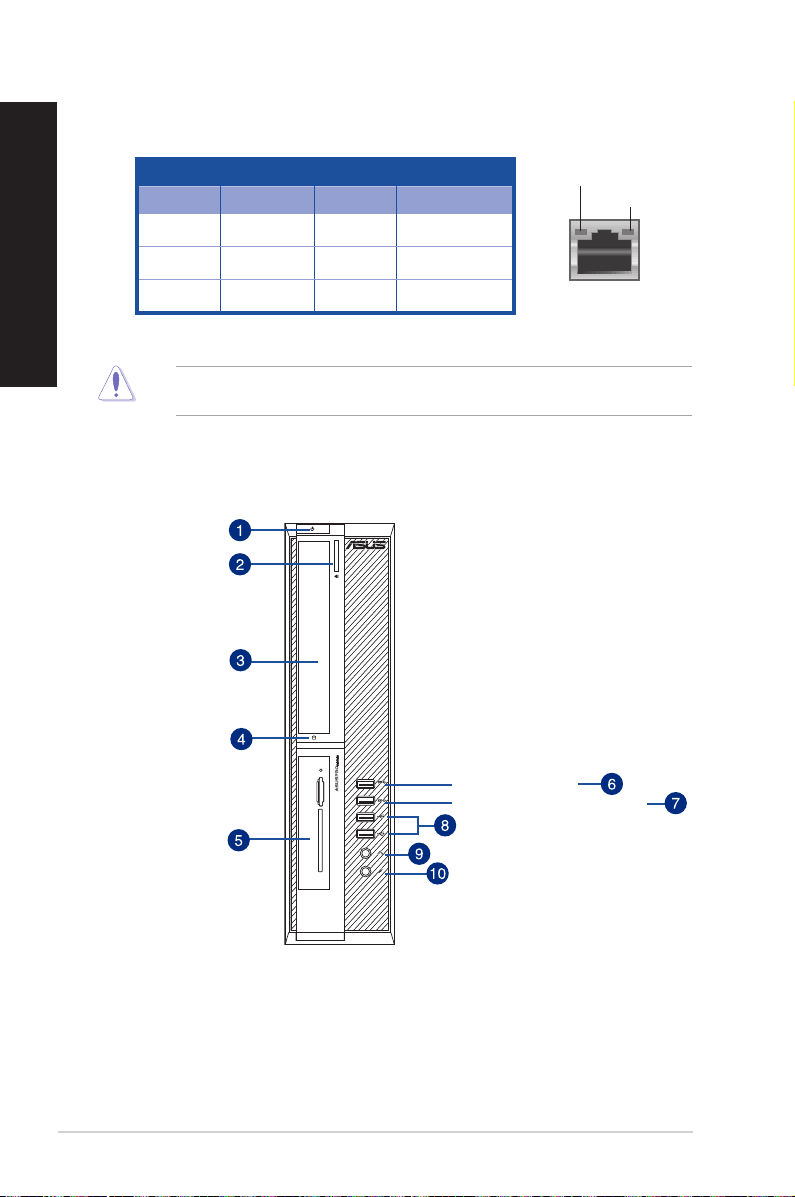
РУССКИЙ
18. Разъем LAN. Это разъем для подключения к локальной сети (LAN).
Индикаторы LAN порта
Индикатор активности Индикатор скорости
Состояние Описание Состояние Описание
ВЫКЛ
ОРАНЖЕВЫЙ Подключено ОРАНЖЕВЫЙ
МИГАЕТ
Нет
соединения
Передача
данных
ВЫКЛ
ЗЕЛЕНЫЙ
Подключение
10Mbps
Подключение
100Mbps
Подключение
1Gbps
Индикатор
активности
Сетевой
порт
Индикатор
скорости
19. Вентиляционные отверстия. Вентиляционные отверстия предназначены для
охлаждения устройства.
Не блокируйте вентиляционные отверстия на корпусе. Всегда обеспечивайте необходимую
вентиляцию для компьютера.
20. Разъем VGA. Это разъем для подключения VGA-совместимых устройств, например VGA
монитора.
Передняя панель D640SA / M640SA / W640SA
SD/MMC/MS
Smart Card
20 Глава 1: Начало работы
Разъем USB 3.1 Gen 1
Разъем USB 3.1 Gen 1 или Type-C
(только для передачи данных)
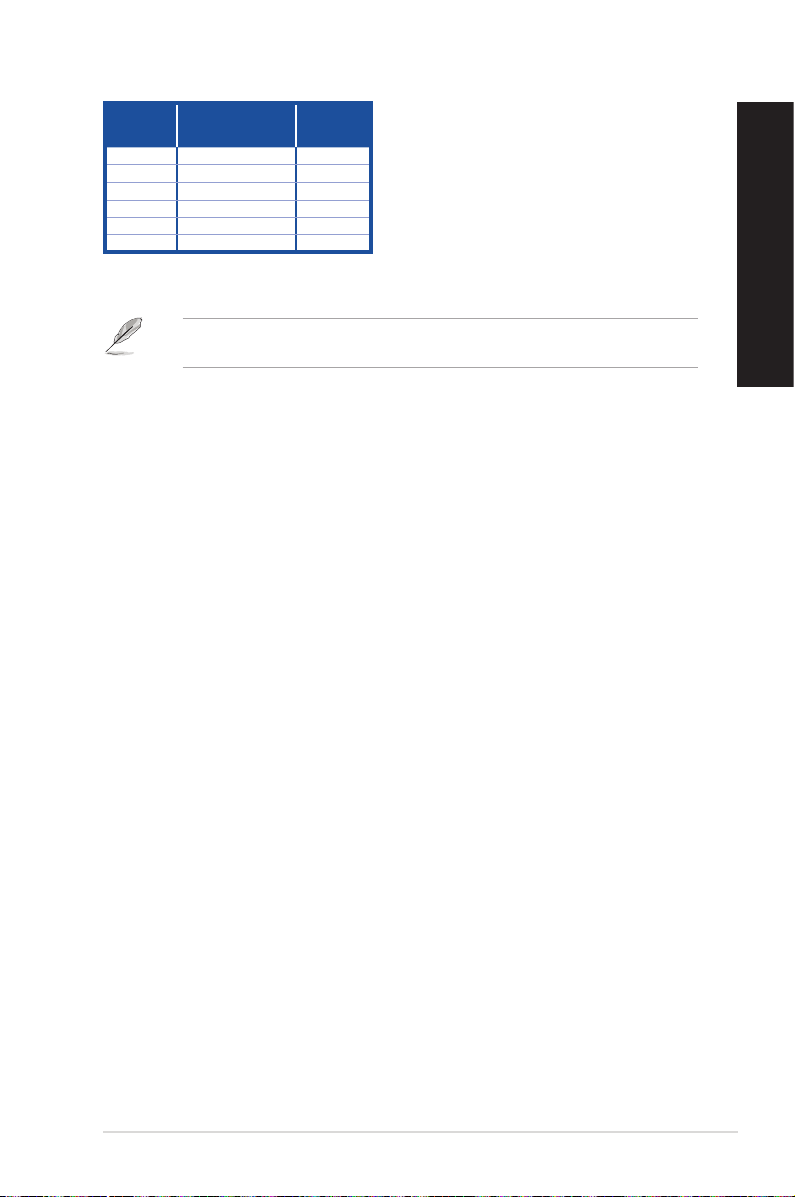
Порт
SATA
SATA6G_1 X О
SATA6G_2 X О
SATA6G_3 О О
SATA6G_4 О О
SATA6G_5 О О
SATA6G_6 О О
Установлен
привод M.2
Только
HDD
ПРИМЕЧАНИЕ: В таблице выше показано какие порты SATA недоступны (X) и какие порты
доступны (O) при установке привода M.2.
Сокет M.2 разделяет полосу пропускания с портами SATA6G_1 и SATA6G_2. Порты SATA6G_1 и
SATA6G_2 недоступны, если в сокет M.2 установлен привод.
1. Кнопка питания. Нажмите эту кнопку для включения компьютера.
2. Кнопка извлечения оптического диска. Нажмите эту кнопку для извлечения лотка
оптического привода.
3. 5,25-дюймовый отсек. 5,25-дюймовый отсек предназначен для установки оптического
привода, например DVD-ROM/CD-RW/DVD-RW.
4. Индикатор HDD. Загорается при обращении к жесткому диску.
5. 3.5 -дюймовый отсек. 3,5-дюймовый отсек предназначен для установки жесткого диска/
кардридера.
6. Разъем USB 3.1 Gen 1. Подключение устройств 3.1 Gen 1 например, мыши, принтера,
сканера, PDA и других устройств.
7. Gорт USB 3.1 Gen 1 или Type-C. Этот порт предназначен для подключения устройств USB
3.1 Gen 1 или USB Type-C только для передачи данных.
8. Порты USB 2.0. Подключение USB-устройств например, клавиатуры, мыши, принтера,
сканера, PDA и других устройств.
9. Разъем для наушников (салатовый). Подключение наушников или колонок.
10. Разъем микрофона (розовый). Подключение микрофона.
РУССКИЙ
ASUS ПК 21
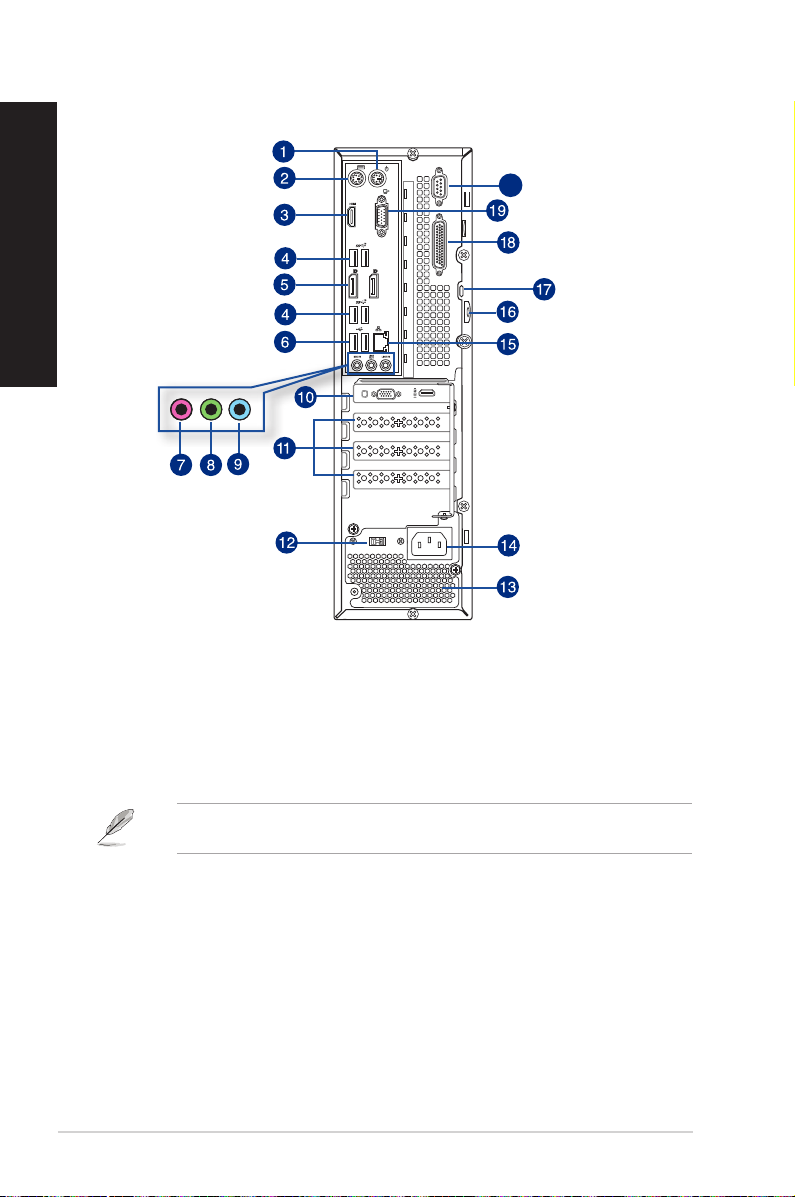
РУССКИЙ
Задняя панель D640SA / M640SA / W640SA
20
1. PS/2 для мыши (зеленый). Этот порт предназначен для подключения PS/2 мыши.
2. PS/2 для клавиатуры (пурпурный). Этот порт предназначен для подключения PS/2
клавиатуры.
3. Разъем HDMI. Этот порт предназначен для подключения к монитору или телевизору и
позволяет воспроизводить содержимое HD DVD и Blu-Ray.
4. Порты USB 3.1 Gen 2. Эти 9-контактные порты универсальной последовательной шины
(USB) предназначены для подключения устройств USB 3.1 Gen 2.
Для получения высокой производительности устройств USB 3.1 Gen 2, мы настоятельно
рекомендуем подключать их к портам USB 3.1 Gen 2.
5. Разъем DisplayPort. Этот порт предназначен для подключения DisplayPort - совместимых
устройств.
6. Порты USB 2.0. Подключение USB-устройств например, клавиатуры, мыши, принтера,
сканера, PDA и других устройств.
7. Разъем микрофона (розовый). Подключение микрофона.
8. Аудиовыход (салатовый). Подключение наушников или колонок. В
4.1/5.1/7.1-канальной конфигурации к этому порту подключаются фронтальные колонки.
9. Аудиовход (голубой). К этому разъему можно подключить магнитофон, CD, DVD плеер
или другие источники звука.
22 Глава 1: Начало работы
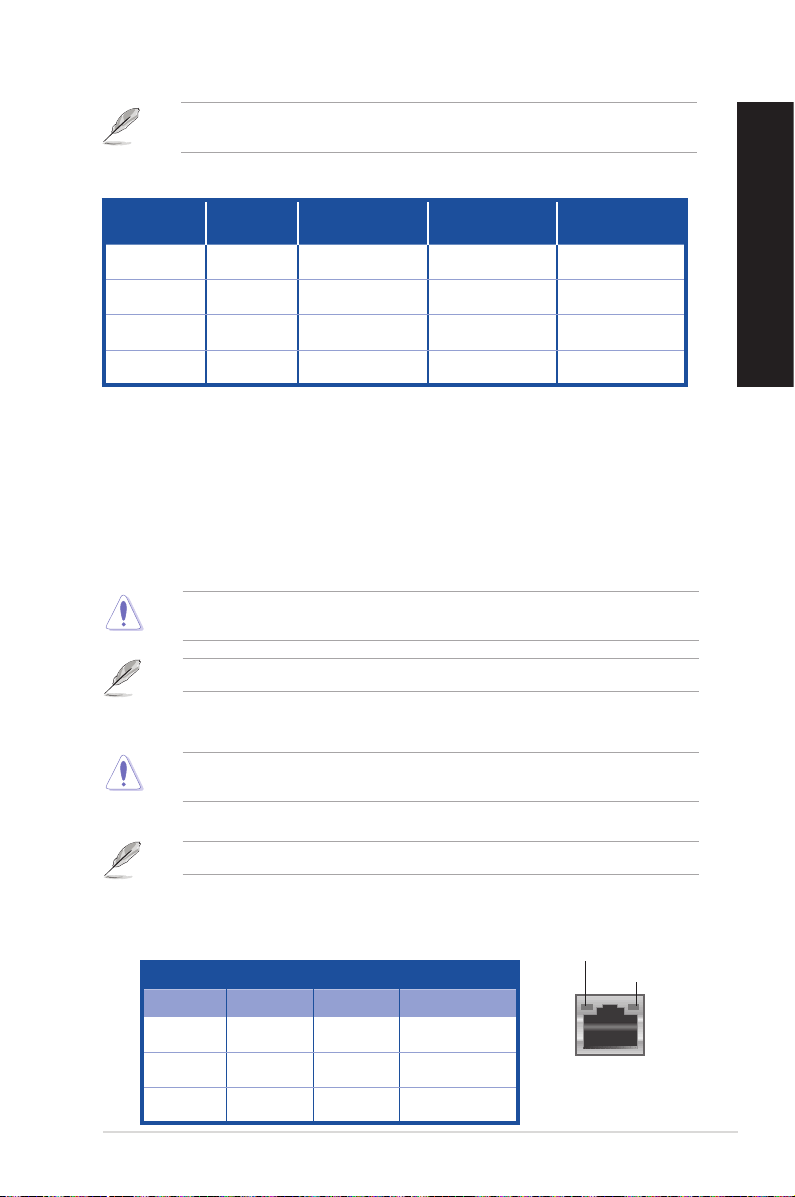
Функции аудиоразъемов для 2.1, 4.1, 5.1 или 7.1-канальных конфигураций смотрите в таблице
на следующей странице.
2.1, 4.1, 5.1 или 7.1-канальная конфигурация
Порт
Голубой
(задняя панель)
Салатовый
(задняя панель)
Розовый
(задняя панель)
Салатовый
(передняя панель)
Гарнитура
2.1-канала
Аудиовход
Аудиовыход
Mic In Mic In
- - -
4.1-каналов 5.1-каналов 7.1-каналов
Выход на тыловые
колонки
Выход на
фронтальные колонки
Выход на тыловые
колонки
Выход на
фронтальные колонки
Центральная колонка/
сабвуфер
Выход на тыловые
фронтальные колонки
Центральная колонка/
Выход на боковые
колонки
Выход на
сабвуфер
колонки
10. Дискретная видеокарта (только на некоторых моделях). Выход дискретной
видеокарты может изменяться в зависимости от модели.
11. Металлические заглушки. Снимите металлическую крышку напротив слота, в который
Вы хотите установить карту расширения.
12. Переключатель напряжения. Используйте данный переключатель для выбора входного
напряжения системы, соответствующего напряжению питания в Вашем регионе. Если
напряжение местной электросети составляет 100–127В, установите переключатель
в положение 115V. Если напряжение местной электросети составляет 200~240 В,
установите переключатель в положение 230V.
Установка переключателя в положение 115V при входном напряжении 230V повредит
систему!
Источники питания 80 Plus не оснащены переключателем напряжения.
РУССКИЙ
13. Вентиляционные отверстия. Вентиляционные отверстия предназначены для
охлаждения устройства.
Не блокируйте вентиляционные отверстия на корпусе. Всегда обеспечивайте необходимую
вентиляцию для компьютера.
14. Разъем питания. Подключите к этому разъему шнур питания.
Напряжение:115/230 В, 50-60 Гц, 6/3 A
15. Разъем LAN. Это разъем для подключения к локальной сети (LAN).
Индикаторы LAN порта
Индикатор активности Индикатор скорости
Состояние Описание Состояние Описание
ВЫКЛ
ОРАНЖЕВЫЙ Подключено ОРАНЖЕВЫЙ
МИГАЕТ
ASUS ПК 23
Нет
соединения
Передача
данных
ВЫКЛ
ЗЕЛЕНЫЙ
Подключение
10Mbps
Подключение
100Mbps
Подключение
1Gbps
Индикатор
активности
Сетевой
порт
Индикатор
скорости
